HTML5--details活学活用
这是补充HTML5基础知识的系列内容,其他为:
- 一、HTML5-- 新的结构元素
- 二、HTML5-- figure、time、details、mark
- 三、HTML5-- details活学活用
- 四、HTML5-- 现存元素的变化
- 五、HTML5 -- Web表单
在上一篇随笔读书笔记:《HTML5开发手册》--figure、time、details、mark中,介绍了语义化标签details,如果还不知道其用法的可以点进去看一眼,本次就特地实战一下。
在HTML5之前,想通过纯CSS实现手风琴效果一般是借助checked或者target来完成,不过,HTML5提供了details元素,我们可以光明正大的拿来做手风琴了。
现在根据这篇文章The details and summary elements来实际操作一下。
效果1:MAC版显示简介
用过mac的同学对这个界面一定很熟悉,因为这个界面和我们今天要说的details有很多相近的地方,首先,其有折叠效果,用户可以自己选择打开或关闭哪一个,其次,当我们直接打开的时候,默认会有几个标签是打开的,有一些是关闭的,而这些我们的details都能实现。
代码地址:https://github.com/Gavin-YYC/html5demos/blob/master/html5/details-mac.html
效果预览
代码结构
<details open>
<summary>通用: </summary>
<dl>
<dt>种类:</dt><dd>便携文稿格式 (PDF)</dd>
<dt>大小:</dt><dd>121,765,394 字节(磁盘上的 121.8 MB)</dd>
<dt>位置:</dt><dd>/Users/xxx/Desktop</dd>
<dt>创建时间:</dt><dd>2013年7月17日 星期三 11:37</dd>
<dt>修改时间: </dt><dd>2013年7月17日 星期三 11:37</dd>
</dl>
</details>
<details>
<summary>更多信息: </summary>
<dl>
<dt>版本: </dt><dd>1.5</dd>
<dt>页数: </dt><dd>722</dd>
<dt>分辨率: </dt><dd>631 × 835</dd>
<dt>安全性: </dt><dd>None</dd>
<dt>编码软件: </dt><dd>FreePic2Pdf - 1.26</dd>
<dt>来源: </dt><dd>jiu的MacBook Pro</dd>
</dl>
</details>
<details>
<summary>名称与拓展名: </summary>
<input type="text" name="" value="HTTP权威指南.pdf">
</details>
<details>
<summary>注释: </summary>
<textarea name="name"></textarea>
</details>
<details>
<summary>打开方式: </summary>
<select>
<option value="">预览(默认)</option>
</select>
</details>
<details open>
<summary>预览: </summary>
<img src="temp.png" alt="">
</details>
可以看到,上面代码HTML代码就已经可以实现这种折叠效果了,稍微添加了CSS就可以获得不一样的效果,完全不用去模拟实现。
另外,在我的代码中,我使用了table来展示上面的“更多信息”列表与“通用”列表,其实这并不符合语义,所以,在这里我使用了dl来表示描述列表,即该列表的形式为'name-value',并且其是对summary的项目描述,一组元信息,所以使用dl更加符合语义。
效果2:手风琴效果
这个效果是最为常见,通过details短短几行代码就可以实现该功能。
代码地址:https://github.com/Gavin-YYC/html5demos/blob/master/html5/details-accordion.html
效果预览
代码结构
<section>
<h1>Question List</h1>
<details>
<summary>Question 1</summary>
<p>answeransweransweransweransweransweranswerans</p>
</details>
<details open>
<summary>Question 2</summary>
<p>answeransweransweransweransweransweranswerawer</p>
</details>
<details>
<summary>Question 3</summary>
<p>answeransweransweransweransweransweransweranswerswer</p>
</details>
<details>
<summary>Question 4</summary>
<p>answeransweransweransweransweransweransansweranswer</p>
</details>
</section>
我们的折叠面板结构非常清晰,没有多余的元素节点,并且也没有任何的JavaScript代码,只需这些,我们的手风琴效果就实现了。
效果3:典型的文件程序卸载界面
这也是一个常用的应用场景,在安装或卸载程序的过程中,我们一般展示给用户具体的进度信息,对于细节一般隐藏起来,该场景便可以通过details来完成
下面看下截图:
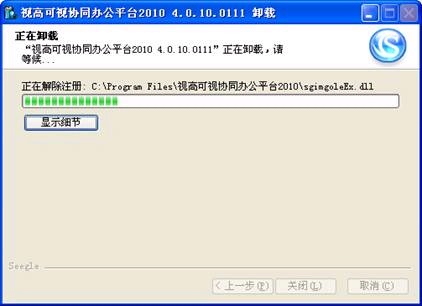
样式优化规则:
对summary文字前面默认icon(▶)的修饰通过如下方式完成:
// 隐藏三角符号
details summary::-webkit-details-marker {
display: none;
}
为了更好的体验,还有一些样式需要处理:
summary {
outline: none; // 1、去掉点击时的外边框
user-select: none; // 2、不能点击选中
cursor: pointer; // 3、鼠标经过效果
}
有时summary的状态和details是否有open属性有关:
details[open] summary {
// 展开时的summary样式
color: red;
background-color: blue;
}
添加过渡与动画
在展开/收缩的过程中,我们依然可以制作一些有意思的动画,注意,这里的动画主要是指内容区的动画。
HTML结构如下:
<details>
<summary>First</summary>
<div>
<p>Set the animation to run when details open</p>
</div>
</details>
css部分如下:
@keyframes slideDown {
0% {
opacity: 0;
height: 0;
}
100% {
opacity: 1;
height: 20px;
}
}
details[open] > div {
animation: slideDown 1s linear both;
overflow:hidden;
}
总结
在实际项目中,有太多的场景是需要用户来操作显示/隐藏相关内容,这也是提高用户体验的一个过程,展示重点内容,把主动权交给用户。
对于这样的场景,details都可以发挥重要的内容。



 浙公网安备 33010602011771号
浙公网安备 33010602011771号